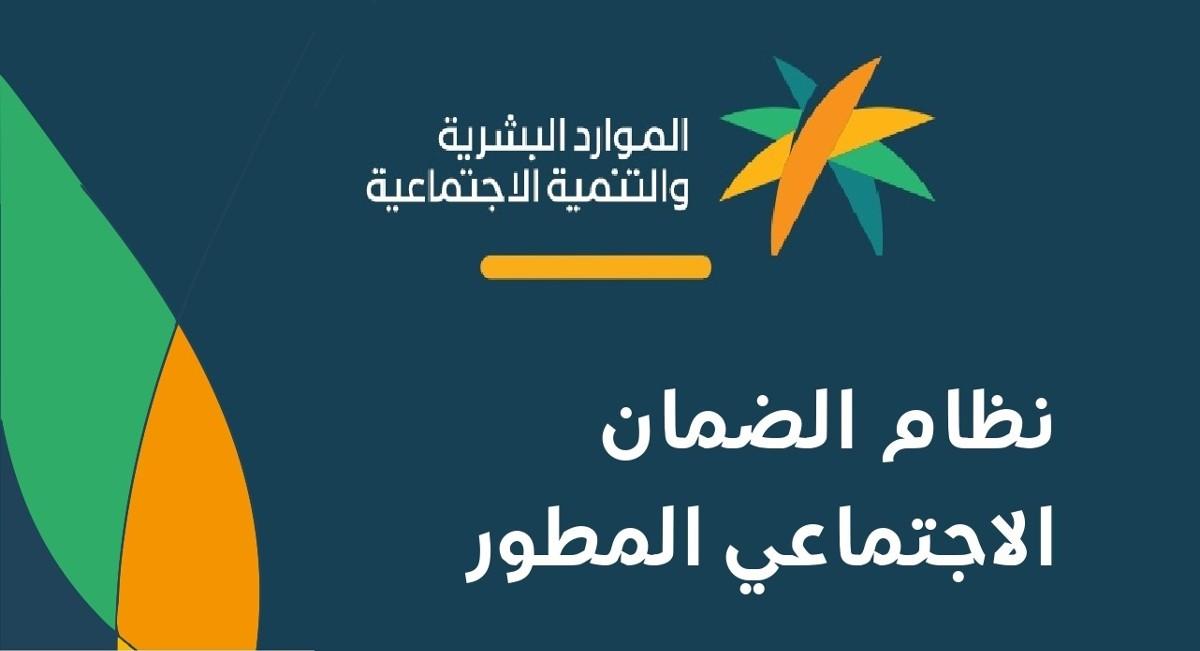كيفية حذف صفحات من pdf ، تجعل أداة Acrobat عبر الإنترنت حذف صفحات متعددة من ملف PDF أمرًا سريعًا وسهلاً ، حدد أولاً مستند PDF الذي تريد حذف الصفحات منه ، بعد أن يقوم Acrobat بتحميل الملف ، قم بتسجيل الدخول ثم قم بتمييز الصور المصغرة للصفحة التي تريد حذفها ، وانقر فوق أيقونة سلة المهملات في شريط الأدوات العلوي لحذف الصفحات المحددة أخيرًا انقر فوق حفظ لإعادة تسمية ملف PDF الجديد الخاص بك لحفظ الملف عبر الإنترنت في Adobe Document Cloud ، كما يمكنك أيضًا تنزيل الملف أو الحصول على رابط لمشاركته ، ومن خلال فقرتنا التالية سنوضح لكم من خلال الشرح والتفصيل أكثر عن كيفية حذف صفحات من pdf.
كيفية حذف صفحات من pdf
تقوم أداة Acrobat عبر الإنترنت بإنشاء مستند PDF جديد عندما تقوم بحذف الصفحات. يمكنك العودة إلى المستند الأصلي إذا كنت بحاجة إلى إصدار الملف قبل إجراء عمليات حذف الصفحة.
كيفية حذف صفحات من ملف PDF عبر الإنترنت ، اتبع هذه الخطوات السهلة لإزالة صفحات PDF باستخدام أداة حذف صفحة Acrobat من خلال الخطوات التالية :
- انقر فوق الزر تحديد ملف أعلاه ، أو قم بسحب وإفلات ملف PDF في منطقة الإفلات.
- حدد المستند الذي تريد حذف الصفحات منه.
- بعد أن يقوم Acrobat بتحميل الملف ، قم بتسجيل الدخول.
- قم بتمييز الصورة المصغرة للصفحة أو الصور المصغرة التي تريد حذفها.
- انقر فوق رمز سلة المهملات في شريط الأدوات العلوي لحذف الصفحات المحددة.
- انقر فوق حفظ وإعادة تسمية ملف PDF الجديد الخاص بك.
- قم بتنزيل الملف أو احصل على رابط لمشاركته.